iPhone에서 가장 성가신 iOS 16 문제 및 해결 방법
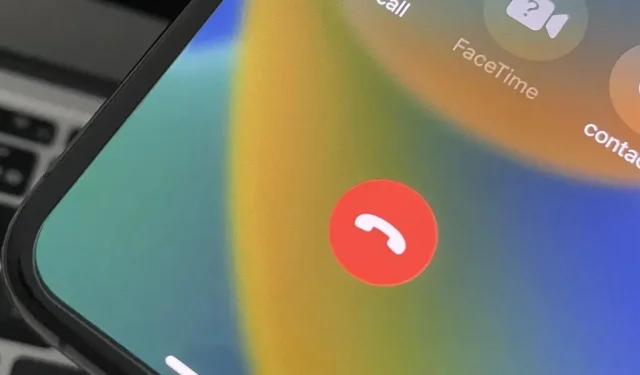
iPhone용 iOS 16 업데이트에는 새롭고 흥미로운 옵션이 많이 있으며, 그 중 대부분은 전반적인 사용자 경험을 개선합니다. 일부 기능 및 변경 사항은 iOS 15 및 이전 버전의 성가신 문제를 해결하며 이러한 “수정” 중 일부는 특정 방식으로 작업하는 데 익숙하다면 성가신 일이 될 수 있습니다.
운 좋게도 이전에는 없었던 몇 가지 사용자 지정 옵션 덕분에 많은 업데이트를 쉽게 설치하거나 iOS 15의 방식으로 빠르게 되돌릴 수 있습니다. 따라서 iPhone을 완전히 즐기는 데 방해가 되는 몇 가지 사항을 비활성화할 수 있습니다. 몇 초 밖에 걸리지 않으며 성가신 기능을 잊어버릴 것입니다!
1. 측면 버튼으로 통화 종료하지 않기
iOS 15.7 및 이전 버전에서는 iPhone의 측면 버튼을 누르면 통화 종료 여부와 관계없이 전화 또는 FaceTime이 즉시 종료됩니다. 동일한 문제가 Facebook Messenger, Google Voice 및 WhatsApp과 같은 타사 앱의 음성 통화에 영향을 미쳤습니다.
Android에서 잠금 버튼을 누르면 화면이 잠기고 실수로 얼굴로 버튼을 터치하는 것을 방지할 수 있습니다. 따라서 이 버튼을 누르는 버릇이 있으면 iPhone으로 전환한 후 통화가 조기에 종료될 수 있습니다.
Apple은 iOS 16에서 이 문제를 수정하고 있습니다. 마침내 통화를 종료하는 대신 화면을 잠그도록 측면 버튼을 다시 프로그래밍할 수 있습니다. 설정 -> 접근성 -> 누르신 후 “전화 끊기 차단 방지”를 켭니다.



2. 좋아하는 사진과 추억 끄기
Apple이 iPhone에서 좋아하는 사진과 추억을 표시하는 것을 원하지 않는 경우 이제 끌 수 있는 방법이 있습니다.
좋아하는 사진과 추억은 사건을 기억하는 좋은 방법이 될 수 있지만 때로는 너무 개인적이거나 어떤 이유로든 보고 싶지 않을 수도 있습니다. iOS 16에서 끄려면 설정 -> 사진으로 이동한 다음 추천 콘텐츠 표시를 끕니다. 활성화되면 선택한 사진과 추억이 iPhone의 For You, 사진에서 검색 및 홈 화면 위젯과 같은 위치에 자동으로 표시됩니다. iOS 16 이전에는 항상 켜져 있었고 끌 수 없었습니다.


3. 상태 표시줄에 배터리 잔량 표시 또는 숨기기
상태 표시줄 배터리 백분율 옵션은 Touch ID 모델의 옵션으로 남아 있었지만 Apple이 Face ID를 도입하면서 제거했지만 iOS 16에서 마침내 다시 가져옵니다. Touch ID 모델과 달리 Face ID가 있는 iPhone은 배터리 아이콘 옆이 아닌 내부에 숫자가 있습니다.
그러나 작은 디자인 문제가 있습니다. 전원을 켜면 배터리 비율이 숫자로 표시되지만 배터리 아이콘은 배터리가 충전되지 않은 경우에도 충전되었음을 표시합니다. 숫자를 무시하면 배터리가 거의 비어 있어도 배터리가 충전된 것으로 착각할 수 있습니다. 아래 중간 스크린샷에서 무슨 뜻인지 알 수 있습니다.
상태 표시줄에 배터리 비율이 표시되지 않는 사용자인 경우 설정 -> 배터리로 이동하여 배터리 비율을 켭니다. 배터리 아이콘이 가득 찬 것처럼 보이는 것이 더 짜증이 난다면 배터리 아이콘을 비활성화하거나 iPhone을 iOS 16.1로 업데이트하면 문제가 해결됩니다(아래 오른쪽 스크린샷 참조). 어느 쪽이든 제어 센터를 아래로 당기면(화면 오른쪽 상단에서 아래로 살짝 밀기) 클래식 스타일의 배터리 비율을 항상 볼 수 있습니다.



비활성화된 배터리 백분율(왼쪽) 및 iOS 16.0(가운데) 및 iOS 16.1(오른쪽)에서 활성화됨.
4. 홈 화면에서 새로운 검색 버튼을 제거합니다.
홈 화면에 위치한 새로운 “검색” 버튼은 엇갈린 평가를 받았습니다. 일부는 편리하다고 생각하지만 다른 일부는 과도하다고 생각합니다. 홈 화면의 아무 곳에서나 아래로 스와이프하는 것과 동일한 기능을 합니다. 또한 실수로 클릭할 수 있는 위치에 있으며 클릭한 경우 아무것도 찾지 않은 경우 몇 번의 탭과 스 와이프가 필요합니다.
반면에 많은 iPhone 사용자는 아래로 스와이프하여 검색에 액세스할 수 있다는 사실조차 몰랐기 때문에 화면 어딘가에 이에 대한 옵션이 표시되는 것이 합리적입니다.

제거하고 iPhone에서 계속 검색하려면 설정 -> 홈 화면으로 이동한 다음 검색에서 홈 화면에 표시를 끕니다.





답글 남기기